Microsoft Excel merupakan salah aplikasi aplikasi pengolah angka yang banyak digunakan oleh pengguna komputer. Bagi yang sudah terbiasa menggunakan Excel sudah pasti Anda tidak asing menggunakan rumus-rumus yang tersedia di dalamnya. Trus, bagaimana dengan sobat yang baru mengenal microsoft Excel? Apakah masih bisa juga menggunakan rumus-rumusnya? Tentu saja bisa, karena di sini saya akan memberikan tutorial untuk mengaplikasikan rumus-rumus Excel yang disertai dengan contoh kasus dan gambar yang akan lebih memudahkan Anda untuk memahaminya. Jika anda penasaran, silahkan langsung simak materi pembahasan mengenai rumus beberapa Microsoft Excel di bawah ini.
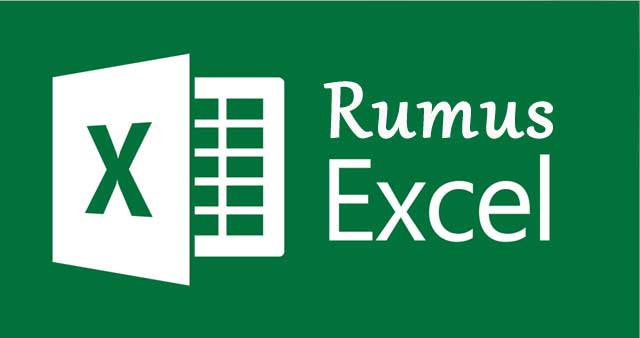
Rumus Excel memang sangat memudahkan kita ketika akan bekerja dengan data-data angka yang memerlukan perhitungan. Formula atau rumus Excel merupakan keunggulan yang dimiliki oleh aplikasi pengolah angka yang satu ini, dengan kemampuan matematisnya bisa mempercepat pekerjaan yang berkaitan dengan olah data angka.
Baca Juga :
Fungsi rumus pada Microsoft Excel tentu berbeda-beda. Maka dari itu, Anda diharuskan memahami fungsi dari masing-masing rumus excel tersebut agar penggunaannya bisa lebih maksimal dan efektif. Setelah memahami penggunaan rumus Excel, Saya yakin Anda bisa berkreasi dalam memadukan rumus-rumus yang sesuai dengan kebutuhan data Anda.
Menulis rumus dengan mengetikkan angka secara langsung
Klik pada salah satu sel sebagai tempat untuk menampilkan hasil perhitungan, ketik tanda "=" (sama dengan) lalu diikuti dengan angka dan operator yang digunakan. Contoh : = 1000 + 2000, lalu akhiri dengan menekan tombol Enter.
Menulis rumus dengan mengetik alamat sel
Klik pada salah satu sel sebagai tempat untuk menampilkan hasil perhitungan, ketik tanda "=" (sama dengan) lalu diikuti dengan alamat cel yang akan dihitung. Contoh : = C4+C5, lalu akhiri dengan menekan tombol Enter.
enulis rumus dengan mengklik alamat sel (menggunakan bantuan mouse)
Klik pada salah satu sel sebagai tempat untuk menampilkan hasil perhitungan, ketik tanda "=" (sama dengan) lalu klik sel C4 berikutnya ketikkan tanda + kemudian klik sel C5, terakhir tekan tombol Enter
Nah... itulah tiga cara untuk menulis rumus pada excel, setelah tahu cara menuliskannya mari kita lanjutkan tentang macam-macam rumus atau fungsi pada excel dan cara menggunakannya.

Contoh penggunaan rumus artimatika di Excel
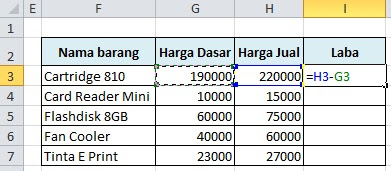
Dari tabel di atas, untuk mendapatkan Laba rumusnya adalah Harga Jual - Harga Dasar sehingga pada kolom laba dapat dituliskan rumus =H3-G3. Untuk rumus dasar excel yang lainnya, cara penggunaanya sama seperti tabel di atas hanya mungkin penggunaan operatornya saja yang berbeda.
a. Sum
Rumus SUM berfungsi untuk menjumlahkan sekumpulan data pada suatu range (mencari total nilai). Cara penulisan rumusnya adalah =SUM(number1, number2,…). Dimana number1, number2 dan seterusnya merupakan range data yang akan dijumlahkan. Contohnya bisa dilihat pada gambar di bawah.
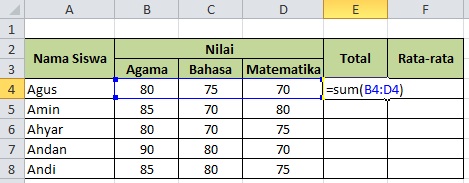
b. Average
Rumus average digunakan untuk mencari nilai rata-rata dari sekumpulan data (range). Cara penulisan rumusnya adalah : =AVERAGE(number1, number2,…), dimana number1, number2, dan seterusnya merupakan range data yang akan dicari nilai rata-ratanya. Contoh penggunaan fungsi Average bisa dilihat pada gambar di bawah ini :
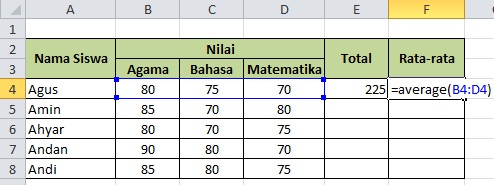
c. Max
Rumus MAX digunakan untuk mencari nilai tertinggi dari sekumpulan data (range). Cara penulisan Rumus Max adalah =MAX(number1, number2,…), dimana number1, number2, dan seterusnya merupakan range data (numerik) yang akan dicari nilai tertingginya. Contoh penggunaan fungsi MAX bisa anda lihat pada gambar di bawah ini.
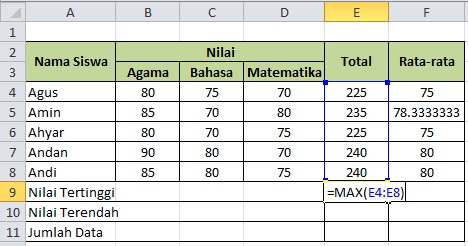
d. Min
Rumus MIN digunakan untuk mencari nilai terendah dari sekumpulan data (range). Cara penulisan Rumus MIN adalah =MIN(number1, number2,…), dimana number1, number2, dan seterusnya merupakan range data (numerik) yang akan dicari nilai terendahnya. Contoh penggunaan fungsi MINbisa anda lihat pada gambar di bawah ini.
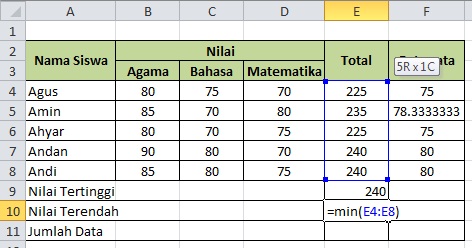
e. Count
Rumus Count digunakan untuk mencari jumlah data dari sekumpulan data (range). Cara penulisan Funsi Count adalah =Count(number1, number2,…), dimana number1, number2, dan seterusnya merupakan range data (numerik) yang akan dicari jumlah datanya. Contoh penggunaan fungsi Count bisa anda lihat pada gambar di bawah ini.

f. Sumif
Rumus SUMIF digunakan untuk mencari total nilai berdasarkan kriteria tertentu dari sekumpulan data (range). Cara penulisan Funsi SUMIF adalah =Sumif(range, criteria, sumrange, dimana :
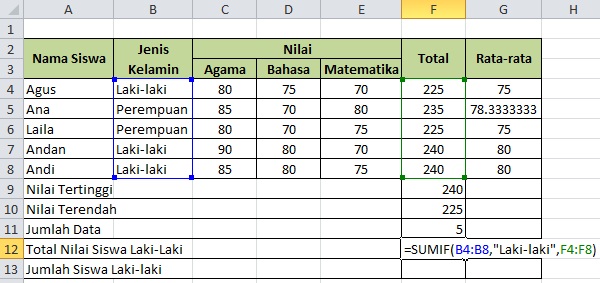
g. Countif
Rumus Countif digunakan untuk mencari jumlah data berdasarkan kriteria tertentu dari sekumpulan data (range). Cara penulisan Fungsi COUNTIF adalah =Countif(range, criteria). Berikut contoh penggunaan fungsi countif untuk mencari jumlah siswa laki-laki.
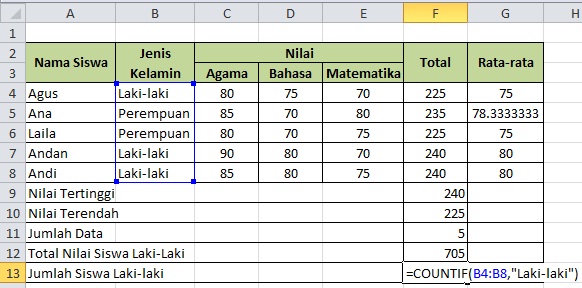
Ok, itu saja dulu beberapa rumus excel berserta fungsinya masing-masing. Lain kali saya tambahkan lagi, selamat belajar mengunakan rumus Excel...
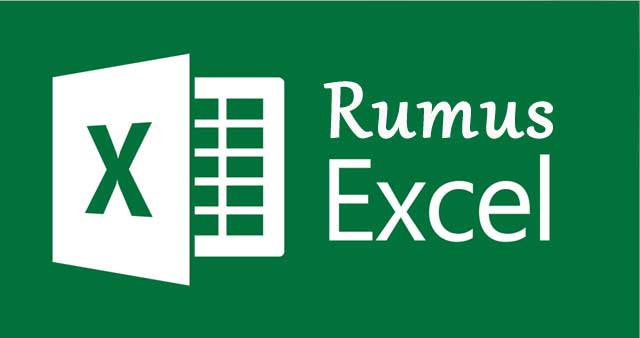
Rumus Excel memang sangat memudahkan kita ketika akan bekerja dengan data-data angka yang memerlukan perhitungan. Formula atau rumus Excel merupakan keunggulan yang dimiliki oleh aplikasi pengolah angka yang satu ini, dengan kemampuan matematisnya bisa mempercepat pekerjaan yang berkaitan dengan olah data angka.
Baca Juga :
- Cara menghapus file pada Recycle Bin secara otomatis
- Begini cara update Driver VGA Intel HD pada Windows 10
- Solusi Mozilla mengalami Crash Reporter pada Windows
- Lakukan cara ini untuk mempercantik tampilan CMD di komputermu
Fungsi rumus pada Microsoft Excel tentu berbeda-beda. Maka dari itu, Anda diharuskan memahami fungsi dari masing-masing rumus excel tersebut agar penggunaannya bisa lebih maksimal dan efektif. Setelah memahami penggunaan rumus Excel, Saya yakin Anda bisa berkreasi dalam memadukan rumus-rumus yang sesuai dengan kebutuhan data Anda.
Cara Penulisan Rumus Excel
Sebelum mengenal lebih jauh rumus-rumus excel, langkah awal yang perlu Anda tahu adalah bagaimana cara menuliskan rumus excel dengan benar.Menulis rumus dengan mengetikkan angka secara langsung
Klik pada salah satu sel sebagai tempat untuk menampilkan hasil perhitungan, ketik tanda "=" (sama dengan) lalu diikuti dengan angka dan operator yang digunakan. Contoh : = 1000 + 2000, lalu akhiri dengan menekan tombol Enter.
Menulis rumus dengan mengetik alamat sel
Klik pada salah satu sel sebagai tempat untuk menampilkan hasil perhitungan, ketik tanda "=" (sama dengan) lalu diikuti dengan alamat cel yang akan dihitung. Contoh : = C4+C5, lalu akhiri dengan menekan tombol Enter.
enulis rumus dengan mengklik alamat sel (menggunakan bantuan mouse)
Klik pada salah satu sel sebagai tempat untuk menampilkan hasil perhitungan, ketik tanda "=" (sama dengan) lalu klik sel C4 berikutnya ketikkan tanda + kemudian klik sel C5, terakhir tekan tombol Enter
Nah... itulah tiga cara untuk menulis rumus pada excel, setelah tahu cara menuliskannya mari kita lanjutkan tentang macam-macam rumus atau fungsi pada excel dan cara menggunakannya.
1. Rumus Aritmatika (Operator matematika yang sering digunakan di Excel)
Selain rumus statistik, rumus dasar yang sering digunakan pada excel adalah rumus penjumlahan, pengurangan, pembagian, perkalian, pangkat dan lain-lain. Berikut rumus dasar excel (rumus aritmatika) yang sering dipakai.
Contoh penggunaan rumus artimatika di Excel
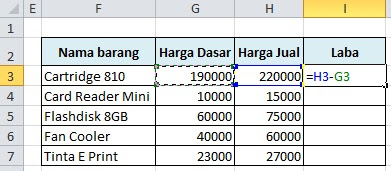
Dari tabel di atas, untuk mendapatkan Laba rumusnya adalah Harga Jual - Harga Dasar sehingga pada kolom laba dapat dituliskan rumus =H3-G3. Untuk rumus dasar excel yang lainnya, cara penggunaanya sama seperti tabel di atas hanya mungkin penggunaan operatornya saja yang berbeda.
2. Rumus / Fungsi Statistik Dasar pada Microsoft Excel
Setelah anda tahu apa saja rumus aritmatika dasar pada Excel, kini kita lanjut untuk mengenal rumus / fungsi statistik pada Excel. Berikut ini merupakan rumus statistik excel yang sering digunakan pada pekerjaan administrasi perkantoran.a. Sum
Rumus SUM berfungsi untuk menjumlahkan sekumpulan data pada suatu range (mencari total nilai). Cara penulisan rumusnya adalah =SUM(number1, number2,…). Dimana number1, number2 dan seterusnya merupakan range data yang akan dijumlahkan. Contohnya bisa dilihat pada gambar di bawah.
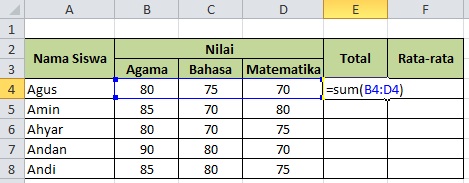
b. Average
Rumus average digunakan untuk mencari nilai rata-rata dari sekumpulan data (range). Cara penulisan rumusnya adalah : =AVERAGE(number1, number2,…), dimana number1, number2, dan seterusnya merupakan range data yang akan dicari nilai rata-ratanya. Contoh penggunaan fungsi Average bisa dilihat pada gambar di bawah ini :
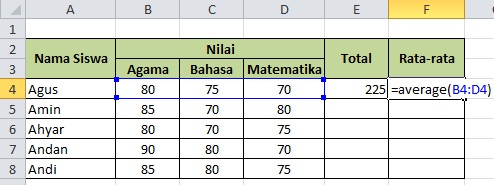
c. Max
Rumus MAX digunakan untuk mencari nilai tertinggi dari sekumpulan data (range). Cara penulisan Rumus Max adalah =MAX(number1, number2,…), dimana number1, number2, dan seterusnya merupakan range data (numerik) yang akan dicari nilai tertingginya. Contoh penggunaan fungsi MAX bisa anda lihat pada gambar di bawah ini.
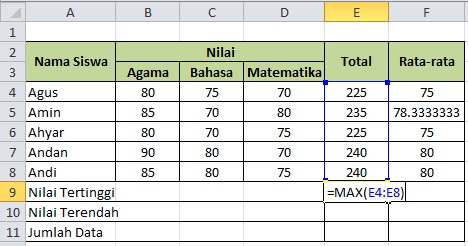
d. Min
Rumus MIN digunakan untuk mencari nilai terendah dari sekumpulan data (range). Cara penulisan Rumus MIN adalah =MIN(number1, number2,…), dimana number1, number2, dan seterusnya merupakan range data (numerik) yang akan dicari nilai terendahnya. Contoh penggunaan fungsi MINbisa anda lihat pada gambar di bawah ini.
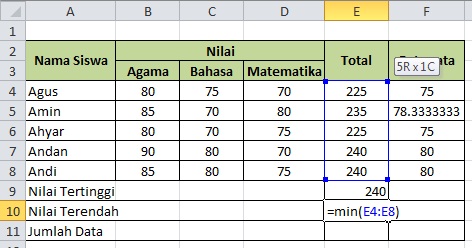
e. Count
Rumus Count digunakan untuk mencari jumlah data dari sekumpulan data (range). Cara penulisan Funsi Count adalah =Count(number1, number2,…), dimana number1, number2, dan seterusnya merupakan range data (numerik) yang akan dicari jumlah datanya. Contoh penggunaan fungsi Count bisa anda lihat pada gambar di bawah ini.

f. Sumif
Rumus SUMIF digunakan untuk mencari total nilai berdasarkan kriteria tertentu dari sekumpulan data (range). Cara penulisan Funsi SUMIF adalah =Sumif(range, criteria, sumrange, dimana :
- Range : sekumpulan cell yang berisi beberapa Criteria untuk menjumlahkan data menggunakan rumus SUMIF.
- Criteria : salah satu data pada kolom range yang akan dijadikan syarat untuk menjumlahkan data pada kolom sumrange
- Sum_Range yaitu kolom tertentu yang berisi angka dan akan dijumlahkan datanya berdasarkan kriteria tertentu
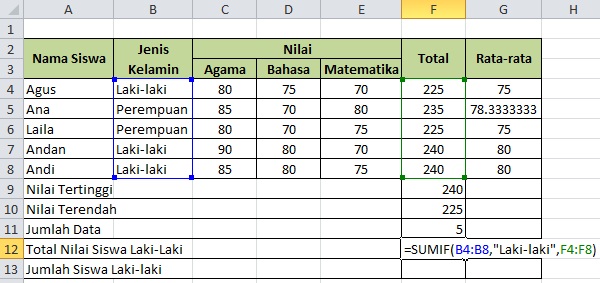
g. Countif
Rumus Countif digunakan untuk mencari jumlah data berdasarkan kriteria tertentu dari sekumpulan data (range). Cara penulisan Fungsi COUNTIF adalah =Countif(range, criteria). Berikut contoh penggunaan fungsi countif untuk mencari jumlah siswa laki-laki.
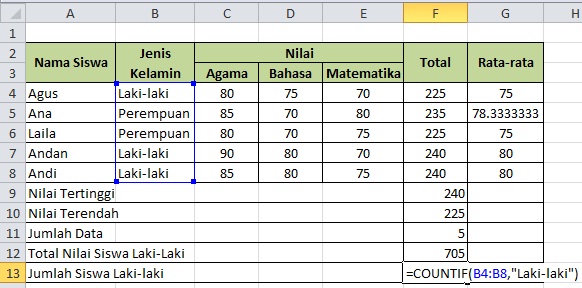
Ok, itu saja dulu beberapa rumus excel berserta fungsinya masing-masing. Lain kali saya tambahkan lagi, selamat belajar mengunakan rumus Excel...
